Hướng dẫn sử dụng biểu đồ trên Binance app
Biểu đồ là công cụ không thể thiếu đối với các nhà giao dịch sử dụng phân tích kỹ thuật. Thông qua biểu đồ, nhà giao dịch có thể xem được giá của tài sản trong quá khứ, hiện tại. Với các dữ liệu từ biểu đồ, nhà giao dịch có thể đưa ra nhận định xu hướng giá trong tương lai. Để hỗ trợ cho người dùng, Binance cung cấp biểu đồ trên app điện thoại. Bài viết này có thể giúp người dùng biết cách sử dụng hiệu quả hơn công cụ biểu đồ trên Binance App.
Các công cụ trong biểu đồ giá trên Binance app
Biểu đồ giá thể hiện một chuỗi các điểm giá trong cùng một khung thời gian. Theo dõi biểu đồ giúp nhà giao dịch biết được giá trong quá khứ và hiện tại một cách nhanh chóng. Từ đó, nhà giao dịch dễ dàng phân tích và đưa ra nhận định về xu hướng giá trong tương lai. Biểu đồ giá trên Binance cung cấp cho người dùng các công cụ để theo dõi giá của các cặp crypto trên sàn. Biểu đồ trên app Binance có sẵn một số công cụ thường dùng bao gồm: Biểu đồ nến, biểu đồ đường, đồ thị độ sâu (Depth), một số chỉ báo kỹ thuật và công cụ vẽ.
Cách sử dụng biểu đồ trên Binance app
Đăng nhập vào tài khoản Binance. Nếu chưa có tài khoản Binance, mở tại link dưới đây:
Tìm cặp crypto theo ý muốn: Bấm vào ký hiệu hình kính lúp ở góc trên cùng trang chủ. Sau đó, tìm cặp crypto cần xem biểu đồ, bấm vào để mở biểu đồ:
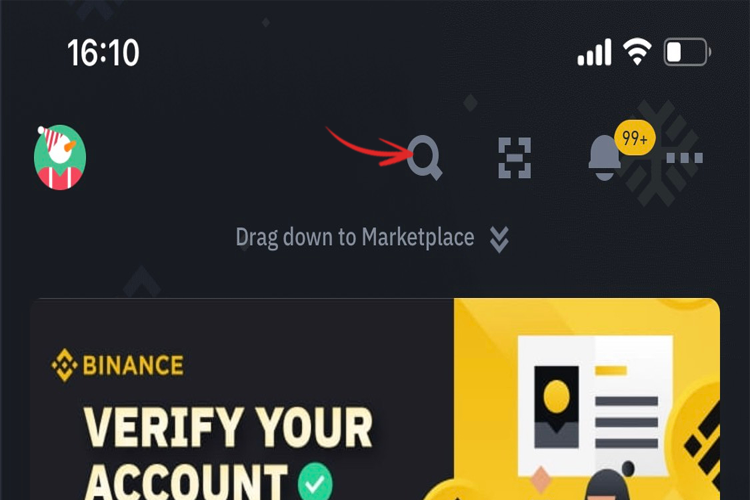
Giao diện biểu đồ trên app Binance hiện ra đầy đủ các tính năng. Thanh công cụ trên cùng có các tính năng như: Tìm cặp coin khác, chụp nhanh màn hình biểu đồ, đối chiếu với các cặp coin liên quan, đánh dấu biểu đồ yêu thích.
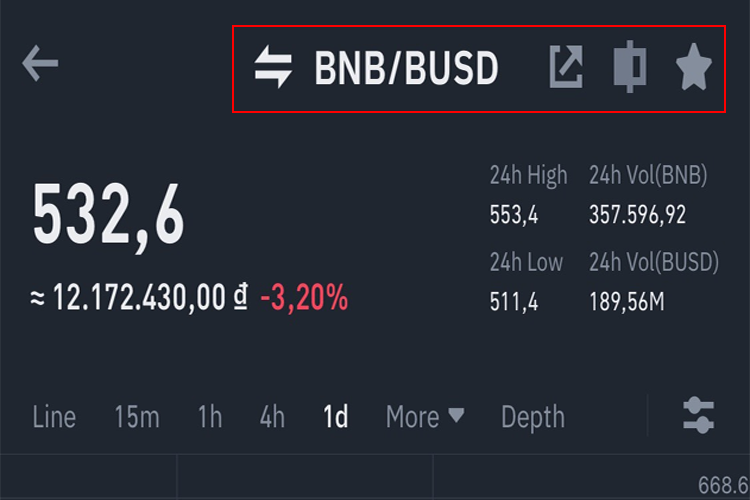
- Bấm vào Line để chuyển sang biểu đồ đường.
- Bấm chọn các khung thời gian theo ý muốn ở các tùy chọn bên cạnh. Mỗi cây nến hiển thị trên biểu đồ tương đương với một khoảng thời gian của khung thời gian đó. Ví dụ: Biểu đồ 1D nghĩa là mỗi nến thể hiện giá của 1 ngày.
- Bấm vào More để chọn xem nhiều khung thời gian khác.
- Bấm vào Depth để chuyển sang đồ thị sâu. Đây là tính năng xem trực quan các lệnh bán/mua chưa khớp trên sổ lệnh.
- Ký hiệu hai đường ngang có dấu chấm ở góc bên phải để truy cập vào cài đặt các công cụ của biểu đồ: Chỉ báo kỹ thuật, điều chỉnh độ cao của biểu đồ, các công cụ vẽ…
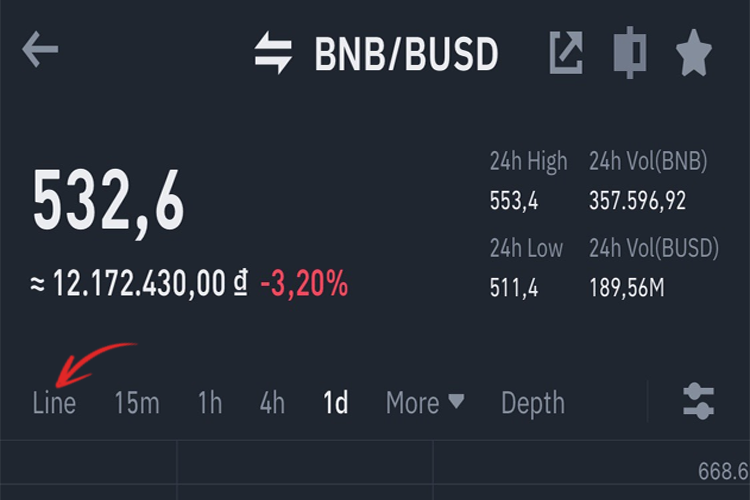
Sử dụng chỉ báo kỹ thuật trong biểu đồ trên Binance app
Trên Binance app cung cấp một số chỉ báo kỹ thuật chính bao gồm: MA, EMA, Bollinger Band, MACD, KDJ, RSI. Để bật hiển thị các chỉ báo kỹ thuật, bấm vào chỉ báo kỹ thuật bất kỳ có sẵn ở góc dưới biểu đồ. Sau khi hoàn thành, chỉ báo sẽ hiển thị trên biểu đồ hình nến.
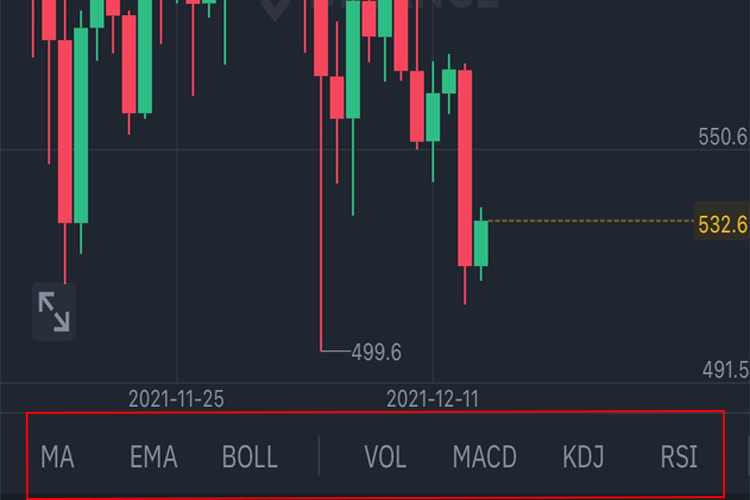
Để thay đổi cài đặt các chỉ báo về chu kỳ, màu sắc hiển thị… Bấm vào ký hiệu hai đường kẻ ngang ở góc phải phía trên biểu đồ, tiếp tục chọn Indicators.
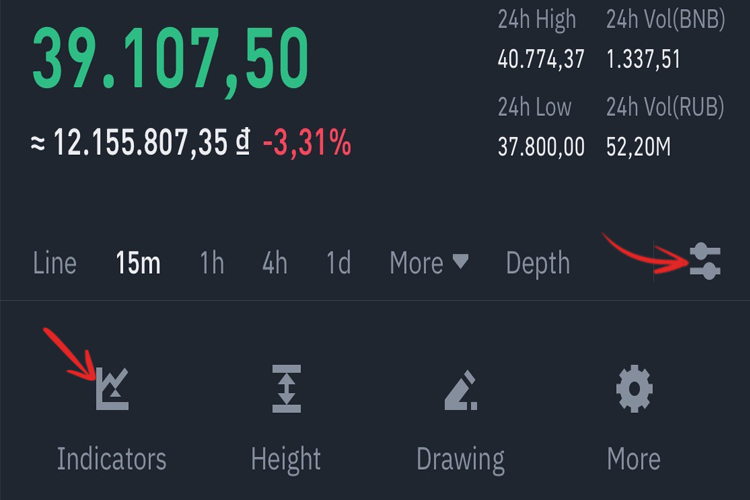
Muốn cài đặt chỉ báo kỹ thuật nào, bấm chọn chỉ báo kỹ thuật đó để chuyển tới cửa sổ cài đặt thông số, màu sắc.
Ví dụ, muốn xem chỉ báo EMA trên biểu đồ, bấm vào EMA. Một cửa sổ hiện lên, tích chọn các đường EMA phù hợp, hoặc thay đổi chu kỳ, màu sắc EMA theo ý muốn và bấm Confirm.
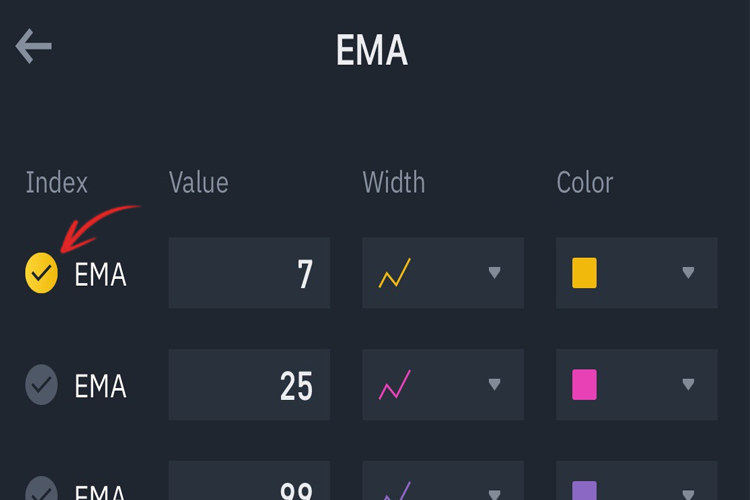
Sử dụng công cụ vẽ trên biểu đồ của app Binance
Bấm vào ký hiệu hai đường kẻ ngang ở góc phải phía trên biểu đồ, tiếp tục chọn Drawing để truy cập vào các công cụ vẽ. Phía bên trái của biểu đồ hiển thị một số công cụ vẽ bao gồm: Line, Waves, Hình chữ nhật, Fibonacci.
Bấm chọn công cụ muốn sử dụng để tìm các phiên bản khác của chức năng chính của công cụ. Ví dụ, bấm vào Waves, có hai chức năng khác gồm: Triple Waves và Penta Waves.
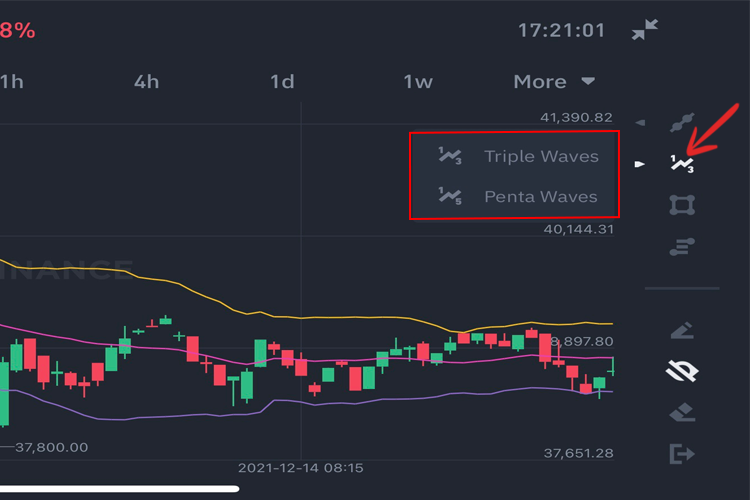
Phía dưới là các chức năng hỗ trợ các công cụ vẽ bao gồm: Tiếp tục vẽ, tắt các hình vẽ đang hiện trên biểu đồ, xóa các hình vừa vẽ, và chuyển sang cài đặt chỉ báo kỹ thuật.
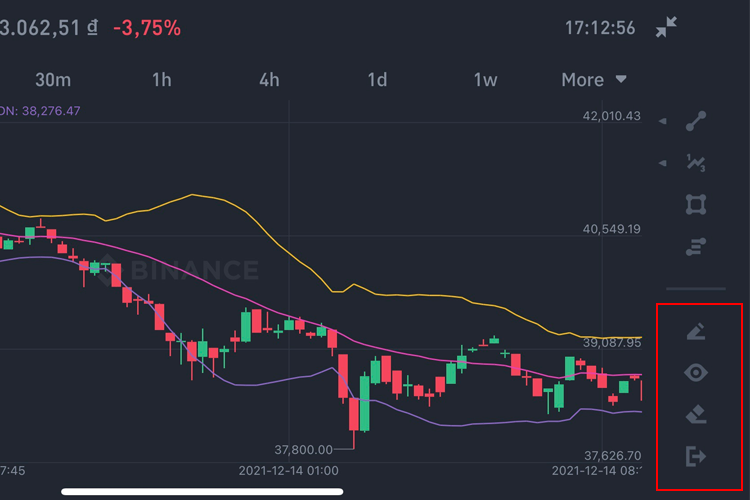
Các công cụ trong biểu đồ của App Binance chỉ có sẵn một số công cụ cơ bản giúp nhà giao dịch. Nếu muốn sử dụng đầy đủ các công cụ khác, nhà giao dịch có thể xem biểu đồ các cặp coin trên Tradingview hoặc xem biểu đồ trên web Binance. Xem thêm: Cách đọc biểu đồ nến trade coin trên Binance hiệu quả.
Investing.vn
Xem thêm: Binance